“บุคคลนี้ไม่พร้อมใช้งานบน Messenger” หมายความว่าอย่างไร

เรียนรู้เกี่ยวกับสถานการณ์ที่คุณอาจได้รับข้อความ “บุคคลนี้ไม่พร้อมใช้งานบน Messenger” และวิธีการแก้ไขกับคำแนะนำที่มีประโยชน์สำหรับผู้ใช้งาน Messenger
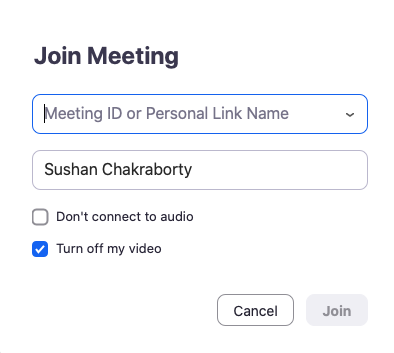
Zoom เป็นหนึ่งในแอพการประชุมทางวิดีโอที่ได้รับความนิยมมากที่สุดที่มีอยู่ในตลาดในปัจจุบัน มีคุณสมบัติและความเสถียรมากมาย และยังมีแผนบริการฟรีที่ครอบคลุมซึ่งเหมาะสำหรับองค์กรส่วนใหญ่
ฟีเจอร์ที่โดดเด่นที่สุดของ Zoom ได้แก่ ความสามารถในการรองรับผู้เข้าร่วมได้มากถึง 1,000 คน, เสียง HD, วิดีโอ HD, ความสามารถในการใช้พื้นหลังเสมือนแบบกำหนดเอง และอื่นๆ อีกมากมาย
เนื่องด้วยปัจจัยเหล่านี้ หลายองค์กรจึงนำ Zoom มาใช้เป็นเครื่องมือการทำงานร่วมกันทางไกลจากระยะไกล และถ้าคุณอยู่ที่นี่ โอกาสที่คุณจะใช้ Zoom เป็นประจำก็เช่นกัน
มาตอบคำถามสำคัญที่คุณตั้งตารอ Zoom อนุญาตให้คุณเชื่อมต่อกับเพื่อนร่วมงานและเพื่อน ๆ ของคุณโดยไม่ต้องเปิดใช้งานฟีดวิดีโอของคุณหรือไม่?
ที่เกี่ยวข้อง: วิธีป้องกันการประชุม Zoom จากการแฮ็ก
สารบัญ
ฉันสามารถใช้การซูมโดยไม่ใช้วิดีโอได้หรือไม่
ใช่ Zoom ให้คุณสามารถเชื่อมต่อกับการประชุม Zoom โดยใช้ไมโครโฟนแทนวิดีโอ ซึ่งอาจเป็นประโยชน์สำหรับผู้ใช้ที่อยู่ในพื้นที่แบนด์วิดท์ต่ำ ใช้ข้อมูลมือถือ หรืออยู่ในที่สาธารณะที่การเชื่อมต่อผ่านวิดีโอจะไม่เหมาะ
การปิดใช้งานฟีดวิดีโอของคุณยังช่วยให้คุณประหยัดข้อมูลมือถือและค่าใช้จ่าย wifi ได้อย่างมาก หากคุณถูกเรียกเก็บเงินตามการใช้งานของคุณ ทั้งนี้ขึ้นอยู่กับ ISP และแผนอินเทอร์เน็ตของคุณ
จะบันทึกข้อมูลได้มากน้อยเพียงใด?
เป็นที่ทราบกันว่าการซูมใช้ประมาณ 800 MB ต่อชั่วโมงหากวิดีโอของคุณเปิดอยู่ในระหว่างการประชุม Zoom การใช้ข้อมูลจะลดลงครึ่งหนึ่งหากคุณปิดใช้งานฟีดวิดีโอ ซึ่งหมายความว่าคุณจะใช้ข้อมูลประมาณ 400 MB ทุกชั่วโมง ในช่วงกักตัวในทุกประเทศ ผู้ใช้จำนวนมากถูกบังคับให้ทำงานจากที่บ้าน
และค่าใช้จ่ายข้อมูลจะแตกต่างกันอย่างมากขึ้นอยู่กับว่าคุณอาศัยอยู่ที่ไหนและประเภทของแผนข้อมูลที่คุณสมัครรับข้อมูล หากคุณต้องการลดค่าใช้จ่ายด้านข้อมูลและประหยัดเงินในกระบวนการ การปิดใช้งานวิดีโอระหว่างการประชุม Zoom อาจเป็นทางเลือกที่ดีสำหรับคุณ
ที่เกี่ยวข้อง: วิธีเปิดใช้งานตัวจับเวลาการประชุมซูม
วิธีใช้ Zoom แบบไม่มีวิดีโอ
บนพีซี
ผู้ใช้เดสก์ท็อปยังสามารถปิดใช้งานฟีดวิดีโอสำหรับการประชุม Zoom ในอนาคตทั้งหมด หรือเพียงสำหรับการประชุมเฉพาะที่คุณกำลังจะเข้าร่วมในครั้งต่อไป ทำตามคำแนะนำด้านล่างที่เหมาะกับความต้องการของคุณเพื่อช่วยให้คุณเริ่มต้นได้ในเวลาไม่นาน
ซูมโดยไม่ใช้วิดีโอบนพีซีเมื่อเข้าร่วมการประชุม Zoom
ขั้นตอนที่ 1:คลิกลิงก์เชิญสำหรับการประชุมที่เกี่ยวข้องซึ่งจะเปิดไคลเอ็นต์เดสก์ท็อปโดยอัตโนมัติ หากคุณต้องการเข้าร่วมการประชุม Zoom โดยใช้ ID การประชุม ให้เปิดไคลเอนต์เดสก์ท็อป คลิกที่ 'เข้าร่วมการประชุม' และป้อน ID การประชุมที่คุณต้องการ
ขั้นตอนที่ 2:ทำเครื่องหมายที่ช่องข้าง 'ปิดวิดีโอของฉัน' ใต้ช่องข้อความที่คุณควรป้อนชื่อที่แสดงของคุณ
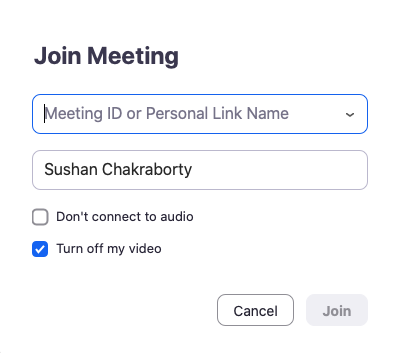
ฟีดวิดีโอของคุณจะถูกปิดใช้งานสำหรับการประชุมที่เกี่ยวข้อง คุณสามารถเปิดอีกครั้งได้โดยใช้ตัวเลือกกล้องในแถบการโทรที่ด้านล่างของหน้าจอ
ซูมโดยไม่ใช้วิดีโอบนพีซีสำหรับการประชุม Zoom ในอนาคตทั้งหมด
หมายเหตุ: ตรวจสอบให้แน่ใจว่าได้ติดตั้งไคลเอนต์เดสก์ท็อปสำหรับ Zoom บนระบบของคุณ ไม่ว่าจะเป็น Windows, macOS หรือ Linux
ขั้นตอนที่ 1:เปิดไคลเอนต์เดสก์ท็อป Zoom คลิกท���่รูปโปรไฟล์ของคุณที่มุมบนขวาของหน้าจอแล้วเลือก 'การตั้งค่า'
ขั้นตอนที่ 2:การตั้งค่าการซูมควรเปิดขึ้น คลิก 'วิดีโอ' ในแถบด้านข้างซ้ายของหน้าการตั้งค่า และทำเครื่องหมายที่ช่องข้างตัวเลือก 'ปิดวิดีโอของฉันเมื่อเข้าร่วมการประชุม'

ฟีดวิดีโอของคุณจะถูกปิดใช้งานสำหรับการประชุม Zoom ในอนาคตทั้งหมดที่คุณจะเข้าร่วมผ่านไคลเอนต์เดสก์ท็อป
ซูมโดยไม่ใช้วิดีโอบนพีซีขณะอยู่ในการประชุม Zoom
ขั้นตอนที่ 1: เปิดไคลเอ็นต์เดสก์ท็อป Zoom บนพีซี Windows หรืออุปกรณ์ Mac ของคุณ และเริ่มการประชุม Zoom ตามปกติ
ขั้นตอนที่ 2:เมื่อเริ่มการประชุม ให้คลิกที่ไอคอน "หยุดวิดีโอ" ที่มุมล่างซ้ายของหน้าจอข้างไอคอน "ไมโครโฟน"
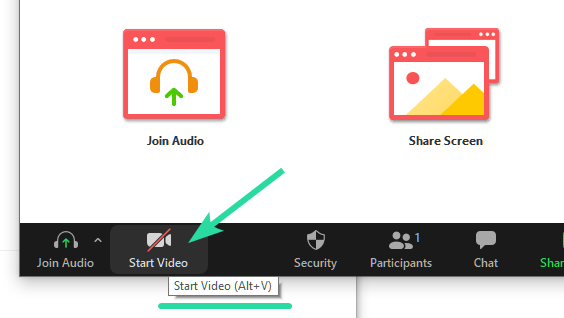
หรือคุณสามารถกด ctrl+v (command+v บน macOS) เพื่อสลับจากเปิดเป็นปิดวิดีโออย่างรวดเร็ว และในทางกลับกัน
ฟีดวิดีโอของคุณจะเปิดใช้งานและผู้เข้าร่วมทั้งหมดในการประชุมปัจจุบันจะสามารถเห็นคุณได้
ทางโทรศัพท์
มีสองวิธีที่คุณสามารถปิดการใช้งานฟีดวิดีโอในแอพมือถือ Zoom อย่างแรกคือปิดวิดีโอสำหรับการประชุมทั้งหมดที่คุณจะเข้าร่วมผ่านแอพ และอันที่สองคือการปิดการใช้งานวิดีโอเมื่อเข้าร่วมการประชุมเฉพาะที่เกี่ยวข้อง
ขึ้นอยู่กับการใช้งานของคุณ เลือกอันที่เหมาะกับคุณที่สุด และทำตามคำแนะนำที่เกี่ยวข้องเพื่อเริ่มต้นใช้งาน
ซูมโดยไม่ใช้วิดีโอบนโทรศัพท์เมื่อเข้าร่วมการประชุม Zoom
ขั้นตอนที่ 1:เปิดแอป Zoom แล้วแตะ "เข้าร่วมการประชุม" แล้วป้อน "รหัสการประชุม" ตามปกติ
ขั้นตอนที่ 2:ตอนนี้เปิดสวิตช์สำหรับ 'ปิดวิดีโอของฉัน'
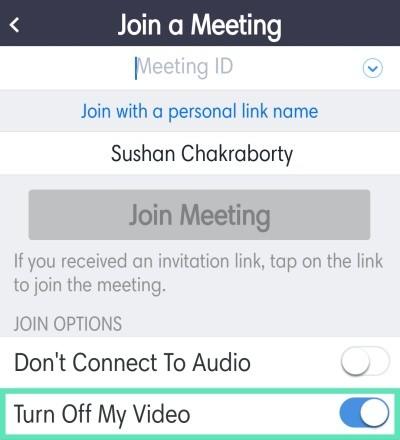
ฟีดวิดีโอของคุณจะถูกปิดในระหว่างการประชุม Zoom ที่คุณต้องการเข้าร่วม
ซูมโดยไม่ใช้วิดีโอบนโทรศัพท์สำหรับการประชุม Zoom ในอนาคตทั้งหมด
ขั้นตอนที่ 1:เปิดแอปซูมบนอุปกรณ์ของคุณแล้วแตะ "การตั้งค่า" ที่มุมล่างขวาของหน้าจอ
ขั้นตอนที่ 2:ตอนนี้เลือก 'การประชุม' และสลับตัวเลือกสำหรับ 'ปิดวิดีโอของฉันเสมอ' ในหน้าจอถัดไป
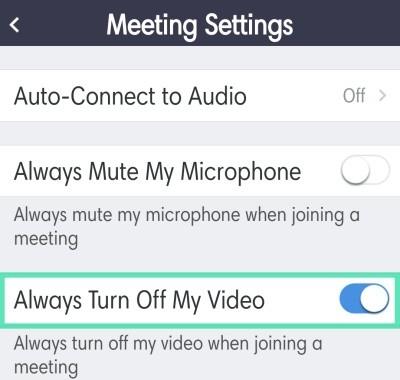
ฟีดวิดีโอของคุณจะถูกปิดใช้งานโดยอัตโนมัติในระหว่างการประชุมในอนาคตทั้งหมดที่คุณจะเข้าร่วมผ่านแอปมือถือ Zoom บนสมาร์ทโฟนของคุณ
ซูมโดยไม่ใช้วิดีโอบนโทรศัพท์ขณะอยู่ในการประชุม Zoom
ขั้นตอนที่ 1:เปิดแอปมือถือ Zoom และเข้าร่วมการประชุม Zoom ตามปกติ ตอนนี้แตะที่ไอคอน 'วิดีโอ' ที่ด้านล่างของหน้าจอของคุณ

วิดีโอจะเปิดใช้งานสำหรับผู้เข้าร่วมประชุมของคุณและตอนนี้พวกเขาจะสามารถดูฟีดวิดีโอของคุณได้
ฉันสามารถดูผู้อื่นเมื่อฉันซูมโดยไม่มีวิดีโอได้หรือไม่
ได้ แม้ว่าคุณจะเข้าร่วมการประชุมโดยปิดฟีดวิดีโอของคุณ คุณจะยังคงสามารถดูวิดีโอของเพื่อนผู้เข้าร่วม โฮสต์ และเจ้าของร่วมได้ นี่อาจเป็นผลเสียหากคุณพยายามประหยัดค่าข้อมูล
คุณสามารถลองปิดการใช้งานฟีดวิดีโอของเพื่อนผู้เข้าร่วมโดยใช้แท็บจัดการผู้เข้าร่วม ซึ่งจะช่วยให้คุณบันทึกข้อมูลเพิ่มเติมได้มากขึ้น และลดค่าใช้จ่ายข้อมูลของคุณตอนสิ้นเดือน
จะปิดวิดีโอฟีดของคนอื่นได้อย่างไร
ทางโทรศัพท์
ขั้นตอนที่ 1:เปิดแอป Zoom และเชื่อมต่อกับการประชุม Zoom ตามปกติ ตอนนี้ให้แตะตัวเลือกผู้เข้าร่วมระหว่างการประชุมเพื่อดูรายชื่อผู้เข้าร่วมทั้งหมดในการประชุม Zoom ของคุณ
ขั้นตอนที่ 2:แตะที่ผู้เข้าร่วมที่คุณต้องการปิดวิดีโอและเลือก 'หยุดวิดีโอ'
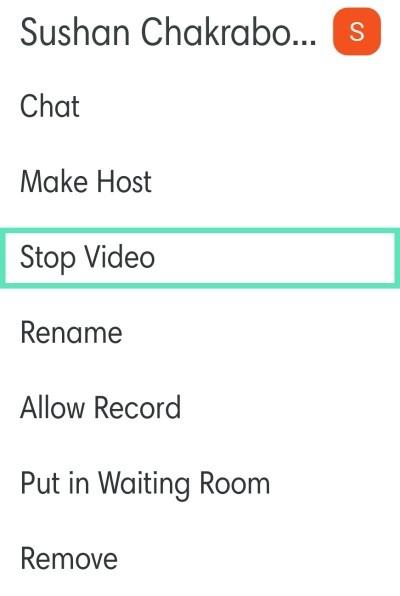
ตอนนี้วิดีโอจะถูกปิดการใช้งานสำหรับผู้เข้าร่วมที่คุณเลือก
บนพีซี
ขั้นตอนที่ 1:เปิดไคลเอ็นต์เดสก์ท็อป Zoom และเข้าร่วมการประชุม Zoom ตามปกติ เมื่อเข้าร่วมแล้ว ให้คลิกที่ 'จัดการผู้เข้าร่วม' ในแถบการโทรที่ด้านล่างของหน้าจอ
ขั้นตอนที่ 2:วางเมาส์เหนือชื่อของผู้เข้าร่วมที่คุณต้องการปิดใช้งานวิดีโอและคลิก 'เพิ่มเติม' เมื่อตัวเลือกปรากฏขึ้น
ขั้นตอนที่ 3:จากเมนูย่อย เลือก 'หยุดวิดีโอ'
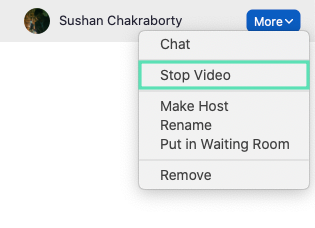
ฟีดวิดีโอสำหรับผู้เข้าร่วมที่เลือกจะถูกปิดใช้งานสำหรับคุณตลอดระยะเวลาการประชุม Zoom ที่เกี่ยวข้อง
วิธีเปิดวิดีโอบน Zoom
การเปิดฟีดวิดีโอใน Zoom เป็นกระบวนการที่ค่อนข้างง่าย เพียงทำตามคำแนะนำด้านล่างขึ้นอยู่กับอุปกรณ์และไคลเอนต์ Zoom ของคุณ
บนพีซี
ขั้นตอนที่ 1:เปิดไคลเอ็นต์เดสก์ท็อป Zoom บนพีซี Windows หรืออุปกรณ์ Mac ของคุณ และเริ่มการประชุม Zoom ตามปกติ
ขั้นตอนที่ 2:เมื่อเริ่มการประชุม ให้คลิกไอคอน "เริ่มวิดีโอ" ที่มุมล่างซ้ายของหน้าจอข้างไอคอน "ไมโครโฟน"
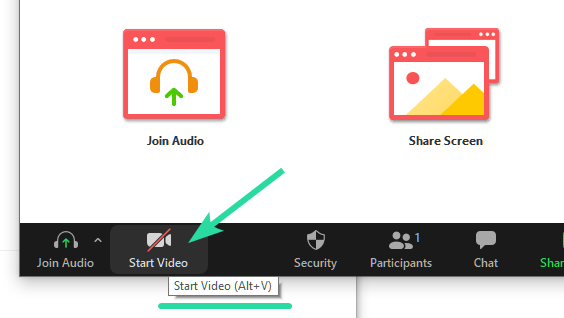
ฟีดวิดีโอของคุณจะเปิดใช้งานและผู้เข้าร่วมทั้งหมดในการประชุมปัจจุบันจะสามารถเห็นคุณได้
บนโทรศัพท์ (แอนดรอยด์)
ขั้นตอนที่ 1:เปิดแอปมือถือ Zoom และเข้าร่วมการประชุม Zoom ตามปกติ ตอนนี้แตะที่ไอคอน 'วิดีโอ' ที่ด้านล่างของหน้าจอของคุณ

วิดีโอจะเปิดใช้งานสำหรับผู้เข้าร่วมประชุมของคุณและตอนนี้พวกเขาจะสามารถดูฟีดวิดีโอของคุณได้
จะเปิดฟีดวิดีโอของคนอื่นใน Zoom ได้อย่างไร?
ขออภัย คุณไม่สามารถเปิดฟีดวิดีโอของผู้เข้าร่วมประชุมในการประชุม Zoom ได้ แม้ว่าคุณจะเป็นโฮสต์ก็ตาม อย่างไรก็ตาม คุณสามารถขอให้พวกเขาเปิดใช้งานฟีดวิดีโอโดยใช้เคล็ดลับง่ายๆ ทำตามคำแนะนำด้านล่างเพื่อช่วยคุณเริ่มต้น
บนพีซี
ขั้นตอนที่ 1:เปิดไคลเอ็นต์เดสก์ท็อป Zoom แล้วเข้าร่วมหรือจัดการประชุม เมื่อทุกคนเข้าร่วมแล้ว ให้คลิกที่ตัวเลือก 'จัดการผู้เข้าร่วม' ที่ด้านล่างของหน้าจอในแถบการโทร
ขั้นตอนที่ 2:ตอนนี้คุณจะเห็นรายชื่อผู้เข้าร่วมทั้งหมดที่เข้าร่วมการประชุมของคุณ วางเมาส์เหนือชื่อผู้เข้าร่วมที่คุณต้องการเปิดใช้งานฟีดวิดีโอ แล้วเลือก "เพิ่มเติม"
ขั้นตอนที่ 3:เลือก 'ขอเพื่อเริ่มวิดีโอ' จากเมนูย่อยที่ตามมาที่ปรากฏขึ้น
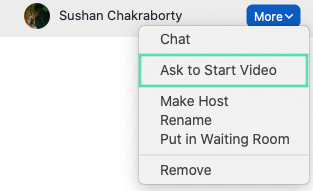
ผู้เข้าร่วมที่เกี่ยวข้องจะได้รับการแจ้งเตือนเพื่อขอให้เปิดใช้งานฟีดวิดีโอสำหรับการประชุม Zoom ปัจจุบัน
ทางโทรศัพท์
ขั้นตอนที่ 1:เปิดแอป Zoom และเริ่มหรือเข้าร่วมการประชุม Zoom ตามความสะดวกของคุณ ตอนนี้แตะ 'ผู้เข้าร่วม' ที่ด้านล่างของหน้าจอเพื่อดูรายชื่อผู้เข้าร่วมทั้งหมดในระหว่างการประชุมปัจจุบัน
ขั้นตอนที่ 2:แตะที่ชื่อของผู้เข้าร่วมที่คุณต้องการเปิดใช้งานฟีดวิดีโอและเลือก 'Ask to Start Video' จากเมนูย่อยที่ตามมา
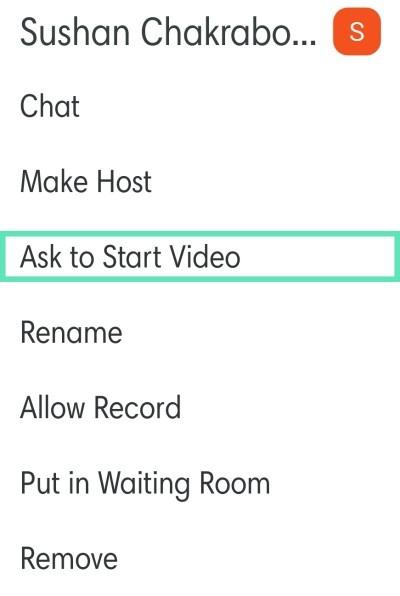
ผู้เข้าร่วมที่เกี่ยวข้องจะได้รับการแจ้งเตือนเพื่อขอให้เปิดใช้งานฟีดวิดีโอระหว่างการประชุม
แป้นพิมพ์ลัด
นี่คือวิธีที่เร็วที่สุดในการเริ่ม/หยุดวิดีโอของคุณในการประชุม Zoom บนเดสก์ท็อป:
เราหวังว่าคำแนะนำเหล่านี้จะช่วยให้คุณจัดการและควบคุมฟีดวิดีโอของคุณในระหว่างการประชุม Zoom ได้อย่างง่ายดาย หากคุณมีคำถามหรือรู้สึกว่าเราพลาดอะไรไป โปรดติดต่อเราโดยใช้ส่วนความคิดเห็นด้านล่าง
ที่เกี่ยวข้อง:
เรียนรู้เกี่ยวกับสถานการณ์ที่คุณอาจได้รับข้อความ “บุคคลนี้ไม่พร้อมใช้งานบน Messenger” และวิธีการแก้ไขกับคำแนะนำที่มีประโยชน์สำหรับผู้ใช้งาน Messenger
ต้องการเพิ่มหรือลบแอพออกจาก Secure Folder บนโทรศัพท์ Samsung Galaxy หรือไม่ นี่คือวิธีการทำและสิ่งที่เกิดขึ้นจากการทำเช่นนั้น
ไม่รู้วิธีปิดเสียงตัวเองในแอพ Zoom? ค้นหาคำตอบในโพสต์นี้ซึ่งเราจะบอกวิธีปิดเสียงและเปิดเสียงในแอป Zoom บน Android และ iPhone
รู้วิธีกู้คืนบัญชี Facebook ที่ถูกลบแม้หลังจาก 30 วัน อีกทั้งยังให้คำแนะนำในการเปิดใช้งานบัญชี Facebook ของคุณอีกครั้งหากคุณปิดใช้งาน
เรียนรู้วิธีแชร์เพลย์ลิสต์ Spotify ของคุณกับเพื่อน ๆ ผ่านหลายแพลตฟอร์ม อ่านบทความเพื่อหาเคล็ดลับที่มีประโยชน์
AR Zone เป็นแอพเนทีฟที่ช่วยให้ผู้ใช้ Samsung สนุกกับความจริงเสริม ประกอบด้วยฟีเจอร์มากมาย เช่น AR Emoji, AR Doodle และการวัดขนาด
คุณสามารถดูโปรไฟล์ Instagram ส่วนตัวได้โดยไม่ต้องมีการตรวจสอบโดยมนุษย์ เคล็ดลับและเครื่องมือที่เป็นประโยชน์สำหรับการเข้าถึงบัญชีส่วนตัวของ Instagram 2023
การ์ด TF คือการ์ดหน่วยความจำที่ใช้ในการจัดเก็บข้อมูล มีการเปรียบเทียบกับการ์ด SD ที่หลายคนสงสัยเกี่ยวกับความแตกต่างของทั้งสองประเภทนี้
สงสัยว่า Secure Folder บนโทรศัพท์ Samsung ของคุณอยู่ที่ไหน? ลองดูวิธีต่างๆ ในการเข้าถึง Secure Folder บนโทรศัพท์ Samsung Galaxy
การประชุมทางวิดีโอและการใช้ Zoom Breakout Rooms ถือเป็นวิธีการที่สร้างสรรค์สำหรับการประชุมและการทำงานร่วมกันที่มีประสิทธิภาพ.


![วิธีกู้คืนบัญชี Facebook ที่ถูกลบ [2021] วิธีกู้คืนบัญชี Facebook ที่ถูกลบ [2021]](https://cloudo3.com/resources4/images1/image-9184-1109092622398.png)





